CAD填充失效的解决办法
PCCAD常见问题及解答
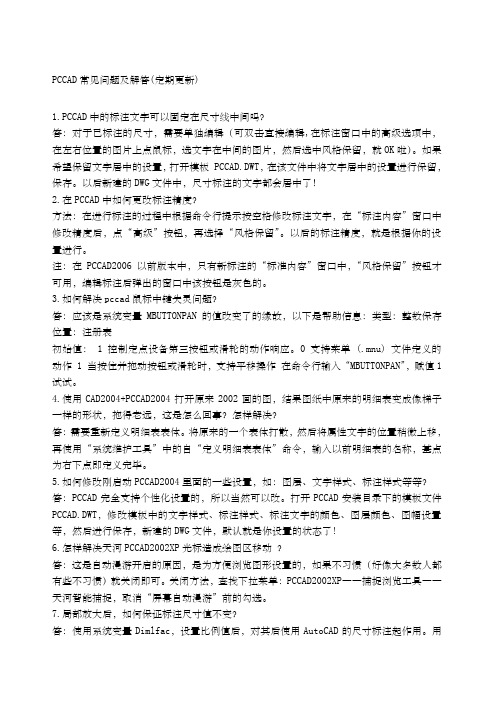
PCCAD常见问题及解答(定期更新)1.PCCAD中的标注文字可以固定在尺寸线中间吗?答:对于已标注的尺寸,需要单独编辑(可双击直接编辑,在标注窗口中的高级选项中,在左右位置的图片上点鼠标,选文字在中间的图片,然后选中风格保留,就OK啦)。
如果希望保留文字居中的设置,打开模板 PCCAD.DWT,在该文件中将文字居中的设置进行保留,保存。
以后新建的DWG文件中,尺寸标注的文字都会居中了!2.在PCCAD中如何更改标注精度?方法:在进行标注的过程中根据命令行提示按空格修改标注文字,在“标注内容”窗口中修改精度后,点“高级”按钮,再选择“风格保留”。
以后的标注精度,就是根据你的设置进行。
注:在PCCAD2006以前版本中,只有新标注的“标准内容”窗口中,“风格保留”按钮才可用,编辑标注后弹出的窗口中该按钮是灰色的。
3.如何解决pccad鼠标中键失灵问题?答:应该是系统变量MBUTTONPAN 的值改变了的缘故,以下是帮助信息:类型:整数保存位置:注册表初始值: 1 控制定点设备第三按钮或滑轮的动作响应。
0 支持菜单 (.mnu) 文件定义的动作 1 当按住并拖动按钮或滑轮时,支持平移操作在命令行输入“MBUTTONPAN”,赋值1试试。
4.使用CAD2004+PCCAD2004打开原来2002画的图,结果图纸中原来的明细表变成像梯子一样的形状,拖得老远,这是怎么回事?怎样解决?答:需要重新定义明细表表体。
将原来的一个表体打散,然后将属性文字的位置稍微上移,再使用“系统维护工具”中的自“定义明细表表体”命令,输入以前明细表的名称,基点为右下点即定义完毕。
5.如何修改刚启动PCCAD2004里面的一些设置,如:图层、文字样式、标注样式等等?答:PCCAD完全支持个性化设置的,所以当然可以改。
打开PCCAD安装目录下的模板文件PCCAD.DWT,修改模板中的文字样式、标注样式、标注文字的颜色、图层颜色、图幅设置等,然后进行保存,新建的DWG文件,默认就是你设置的状态了!6.怎样解决天河PCCAD2002XP光标造成绘图区移动?答:这是自动漫游开启的原因,是为方便浏览图形设置的,如果不习惯(好像大多数人都有些不习惯)就关闭即可。
CAD填充图案方法教程
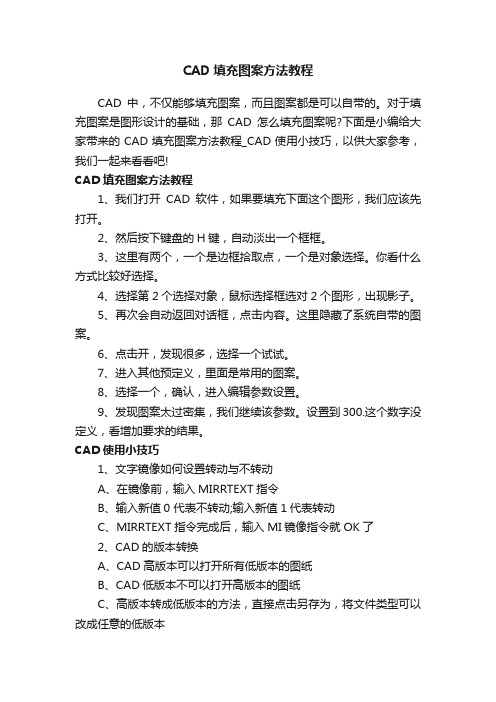
CAD填充图案方法教程CAD中,不仅能够填充图案,而且图案都是可以自带的。
对于填充图案是图形设计的基础,那CAD怎么填充图案呢?下面是小编给大家带来的CAD填充图案方法教程_CAD使用小技巧,以供大家参考,我们一起来看看吧!CAD填充图案方法教程1、我们打开CAD软件,如果要填充下面这个图形,我们应该先打开。
2、然后按下键盘的H键,自动淡出一个框框。
3、这里有两个,一个是边框拾取点,一个是对象选择。
你看什么方式比较好选择。
4、选择第2个选择对象,鼠标选择框选对2个图形,出现影子。
5、再次会自动返回对话框,点击内容。
这里隐藏了系统自带的图案。
6、点击开,发现很多,选择一个试试。
7、进入其他预定义,里面是常用的图案。
8、选择一个,确认,进入编辑参数设置。
9、发现图案太过密集,我们继续该参数。
设置到300.这个数字没定义,看增加要求的结果。
CAD使用小技巧1、文字镜像如何设置转动与不转动A、在镜像前,输入MIRRTEXT指令B、输入新值0 代表不转动;输入新值1代表转动C、MIRRTEXT指令完成后,输入MI镜像指令就OK了2、CAD的版本转换A、CAD高版本可以打开所有低版本的图纸B、CAD低版本不可以打开高版本的图纸C、高版本转成低版本的方法,直接点击另存为,将文件类型可以改成任意的低版本D、将低版本转换成高版本,就比较复杂了,需要第三方软件,也就是版本转换器。
3、CAD默认保存文件为低版本A、在绘图界面输入OPB、点击打开和保存选项卡C、在文件保存-另存为处选择低版本就可以了4、多段线的合并方法A、输入PE指令B、选择需合并的一条线,输入Y,再接着输入JC、选择所有需要合并的线条,就可以了5.填充无效时的解决办法有的时候填充时会填充不出来,除了系统变量需要考虑外,还需要去OP选项里检查一下。
解决方法:OP----显示---应用实体填充(打上勾)6、加选无效时的解决办法正确的设置应该是可以连续选择多个物体,但有的时候,连续选择物体会失效,只能选择最后一次所选中的物体。
CAD绘图中避免常见图案填充错误的六个提示

CAD绘图中避免常见图案填充错误的六个提示在CAD软件中进行绘图时,图案填充是一个非常常见且重要的技巧。
然而,由于某些操作不当或者缺乏经验,很容易犯下一些常见的图案填充错误。
这些错误会导致图纸的不完整或者不准确,影响绘图效果和工作流程。
因此,本文将为大家介绍六个常见错误,并提供一些提示来帮助你在CAD绘图中避免这些错误。
1. 未封闭图形:在进行图案填充之前,务必确保你要填充的图形是封闭的。
如果你的图形存在开口或者缺失一小部分,图案填充会出现问题,填充不完整或者形成不正确的形状。
因此,在进行图案填充之前,仔细检查图形是否完整封闭。
2. 不正确的缩放比例:在进行图案填充之前,一定要设置正确的缩放比例。
如果你使用了错误的比例,填充会变得模糊或者失真。
为了确保填充的清晰度和准确性,我们建议在填充之前调整缩放比例。
3. 几何约束错误:几何约束是CAD软件中一个非常重要的功能,可以帮助你确保图形的准确性和一致性。
在进行图案填充之前,务必检查是否存在几何约束错误。
这些错误可能导致填充不完整或者形状不准确。
4. 错误的填充方向:填充图案的方向是绘图过程中一个容易被忽视的细节。
填充方向不正确会导致图案错位或者形状扭曲。
为了避免这种错误,确保填充方向与图形的方向一致,并注意图案的定向。
5. 忽略图案缩放:CAD软件通常提供了图案填充的缩放选项。
忽略此选项可能导致填充图案的比例不正确,与图形不协调。
务必根据图形的比例和需求调整图案的缩放比例,以获得更好的视觉效果。
6. 冗余图案填充:在绘图过程中,可能会遇到填充图案的重叠或者重复填充。
这种冗余的图案填充会使图形看起来凌乱不清。
因此,在进行图案填充之前,务必检查是否存在重叠或者冗余的填充,及时修正错误。
要避免这些常见的图案填充错误,我们可以做几点改善:首先,提前规划绘图过程,确保图形的封闭性和缩放比例的正确。
其次,熟悉CAD软件的几何约束功能,及时修复几何约束错误。
此外,注意填充图案的方向和缩放比例,并根据实际需求进行调整。
cad填充卡死的解决方法

cad填充卡死的解决方法CAD(Computer-AidedDesign,计算机辅助设计)是一种利用计算机图形技术来进行设计和分析的软件应用。
它被广泛应用于工程设计、工业设计、建筑设计和模具设计等领域。
然而,CAD系统易受到各种常见问题和错误的影响,其中包括填充卡死。
填充卡死是一种常见的CAD错误,它会导致CAD系统出现问题,从而影响设计的质量和效率。
下面就来介绍如何解决CAD填充卡死的问题。
第一,检查绘图文件是否已保存。
有时,CAD系统可能会因为绘图文件没有保存而出现填充卡死的情况。
因此,在操作CAD的时候,使用者需要及时保存绘图文件,以确保系统不会出现填充卡死的情况。
第二,查看是否有过度填充。
过度填充也可能导致CAD系统出现填充卡死,因此使用者应该及时查看是否有过度填充。
如果发现了过度填充,则应该及时处理,以避免出现填充卡死的情况。
第三,检查是否有填充运算或绘图内存耗尽等问题。
有时,CAD系统可能会因为绘图运算或绘图内存耗尽等原因而出现填充卡死的情况。
因此,使用者应该及时检查是否有这样的问题,以及如何处理。
第四,检查CAD系统和软件的版本。
过时的CAD系统和软件版本容易出现填充卡死的情况,因此,使用者应该及时检查CAD系统和软件的版本,以确保不会出现填充卡死的问题。
最后,应该尽量避免使用多层的绘图,因为这样会减少CAD系统的绘图速度,从而导致填充卡死的可能性增加。
以上就是解决CAD填充卡死的常用方法。
虽然填充卡死的发生并不经常,但使用者应该加强对此的关注,以防止出现这种情况。
遵循以上方法可以有效地防止填充卡死的发生,为CAD系统的正常使用提供保障。
CAD空格键常用小技巧
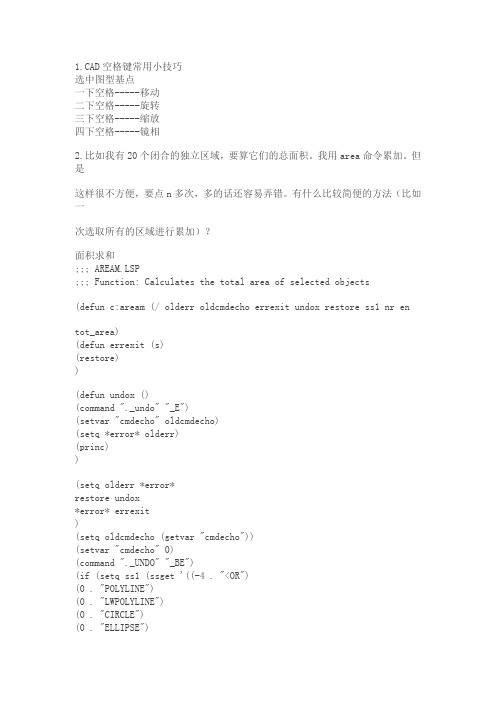
1.CAD空格键常用小技巧选中图型基点一下空格-----移动二下空格-----旋转三下空格-----缩放四下空格-----镜相2.比如我有20个闭合的独立区域,要算它们的总面积。
我用area命令累加。
但是这样很不方便,要点n多次,多的话还容易弄错。
有什么比较简便的方法(比如一次选取所有的区域进行累加)?面积求和;;; AREAM.LSP;;; Function: Calculates the total area of selected objects(defun c:aream (/ olderr oldcmdecho errexit undox restore ss1 nr entot_area)(defun errexit (s)(restore))(defun undox ()(command "._undo" "_E")(setvar "cmdecho" oldcmdecho)(setq *error* olderr)(princ))(setq olderr *error*restore undox*error* errexit)(setq oldcmdecho (getvar "cmdecho"))(setvar "cmdecho" 0)(command "._UNDO" "_BE")(if (setq ss1 (ssget '((-4 . "<OR")(0 . "POLYLINE")(0 . "LWPOLYLINE")(0 . "CIRCLE")(0 . "ELLIPSE")(0 . "SPLINE")(0 . "REGION")(-4 . "OR>"))))(progn(setq nr 0)(setq tot_area 0.0)(setq en (ssname ss1 nr))(while en(command "._area" "_O" en)(setq tot_area (+ tot_area (getvar "area")))(setq nr (1+ nr))(setq en (ssname ss1 nr)))(princ "\nTotal Area = ")(princ tot_area)))(restore))把上面的英文部分用记事本存成aream.lsp,并把此文件放到cad的support目录下,用cad命令appload加载他,cad中打入aream,和cad的命令一样用如果算出来的面积是1.54745e+010就是15474500000,既小数点向后移10位3.WORD、EXCEL图形或表格复制到CAD的步骤1、选择需要复制的图形或表格,用“复制”工具进行复制;2、切换到CAD程序,然后选择“编辑”—“选择性粘贴”;3、选择粘贴为“AutoCAD图元”,这样做的目的是粘贴后可以在CAD里编辑;4、选择粘贴插入点5、粘贴后的线条或文字可以在CAD直接编辑4.CAD图形或表格复制到WORD、EXCEL的步骤1、更改CAD系统变量WMFBKGND值为OFF,使CAD背景为透明,如果想让复制的图形是黑白的,可以在图层管理器里面把图层颜色改为白色(7号);2、选择需要复制的图形,用“复制”工具进行复制;3、切换到WORD或EXCEL,激活需要粘贴的区域,然后选择“编辑”—“粘贴”;4,利用“图片裁剪”把图形空白区域剪掉,然后用拖对角的方法把图形缩放到合适的大小CAD到Office补充几点:说是CAD到Office,是因为CAD图粘贴到Word、Excel、PowerPoint、Publisher都可以用这个方法。
cad填充卡死解决方法
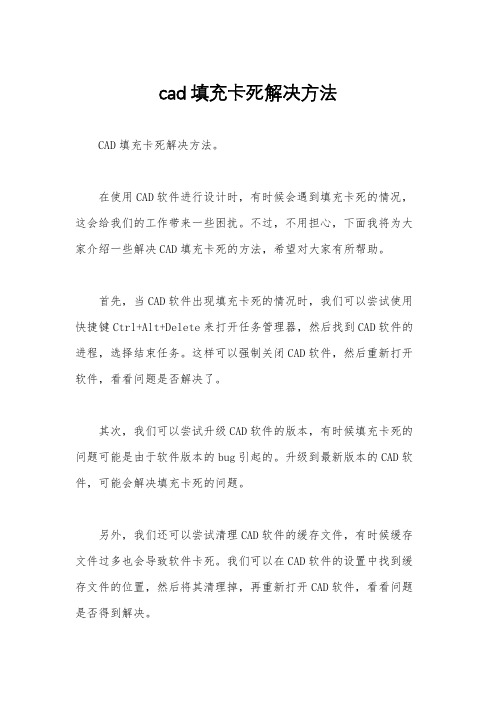
cad填充卡死解决方法
CAD填充卡死解决方法。
在使用CAD软件进行设计时,有时候会遇到填充卡死的情况,这会给我们的工作带来一些困扰。
不过,不用担心,下面我将为大家介绍一些解决CAD填充卡死的方法,希望对大家有所帮助。
首先,当CAD软件出现填充卡死的情况时,我们可以尝试使用快捷键Ctrl+Alt+Delete来打开任务管理器,然后找到CAD软件的进程,选择结束任务。
这样可以强制关闭CAD软件,然后重新打开软件,看看问题是否解决了。
其次,我们可以尝试升级CAD软件的版本,有时候填充卡死的问题可能是由于软件版本的bug引起的。
升级到最新版本的CAD软件,可能会解决填充卡死的问题。
另外,我们还可以尝试清理CAD软件的缓存文件,有时候缓存文件过多也会导致软件卡死。
我们可以在CAD软件的设置中找到缓存文件的位置,然后将其清理掉,再重新打开CAD软件,看看问题是否得到解决。
此外,我们还可以尝试优化CAD软件的设置,比如关闭一些不必要的插件或者调整一些参数,以减少软件的负担,从而避免填充卡死的情况发生。
最后,如果以上方法都无法解决CAD填充卡死的问题,我们可以尝试联系CAD软件的技术支持团队,向他们寻求帮助。
他们可能会给出一些更专业的解决方法,帮助我们解决填充卡死的问题。
总的来说,CAD填充卡死是一个比较常见的问题,但是我们可以通过一些方法来解决。
希望以上介绍的方法对大家有所帮助,让大家在使用CAD软件时能够更加顺畅地进行设计工作。
120种CAD中命令无效的解决办法

120种CAD中命令无效的解决办法1.【CTrl+N无效时之解决办法】众所周知CTRL+N是新建命令但有时候CTRL+N则出现选择面板这时只需到OP选项里调下设置操作:OP(选项)------系统-------右侧有一个启动(A显示启动对话框B不显示启动对话框)选择A则新建命令有效,反则无效;2.【Ctrl键无效之解决办法】CA有时我们会碰到这样的问题比如CTRL+C(复制),,CTRL+V(粘贴)CTRL+A(全选)等一系列和CTRL键有关的命令都会失效这时你只需到OP选项里调一下操作:OP(选项)-----用户系统配置------WINDOWS标准加速键(打上勾)标准加速键打上勾后,和CTRL键有关的命令则有效,反之失灵3.【填充无效时之解决办法】有的时候填充时会填充不出来除了系统变量需要考虑外还需要去OP选项里检查一下OP---------显示-----------应用实体填充(打上勾)4.【加选无效时之解决办法】正确的设置应该是可以连续选择多个物体但有的时候,连续选择物体会失效,只能选择最后一次所选中的物体这时可以如下解决(/doc/a99435778.html,)进入OP(选项)---------选择-----------SHIFT键添加到选择集(把勾去掉)用SHIFT键添加到选择集“去掉勾”后则加选有效反之加选无效命令:PICKADD 值:0/15.【CAD命令三键还原】如果CAD里的系统变量被人无意更改或一些参数被人有意调整了怎么办这时不需重装,也不需要一个一个的改操作:OP选项-----配置-----重置即可恢复但恢复后,有些选项还需要一些调整,例如十字光标的大小等~6.【鼠标中键不好用怎么办呀】正常情况下CAD的滚轮可用来放大和缩小,,,还有就是平移(按住)但有的时候,按住滚轮时,不是平移,而是出下一个菜单,很烦人这时只需调下系统变量mbuttonpan即可初始值:1支持菜单(.mnu) 文件定义的动作当按住并拖动按钮或滑轮时,支持平移操【命令行中的模型,布局不见是的解决办法】op----选项------显示---------显示布局和模型选项卡(打上勾即可)7.【CAD技巧】众所周知,确定键有两个,一个是“回车”另一个则是“空格”但现在就让我们用右键来代替他们吧OP选项-----用户系统配置-------绘图区域中使用快捷菜单(打上勾)自定义右键单击进去------把所有的重复上一个命令打上勾试下,右键是不是有确定的攻效了.首推:希望大家能养成右键确定这个习惯其次:空格键次之烦感:千万不要用回车键确定8.【图形里的圆不圆了咋办呀】经常做图的人都会有这样的体会所画的圆都不圆了,当然,学过素描的人都知道,圆是有很多折线组合而成这里就不多说了一个命令搞定它命令:RE~即可9.【图形窗口中显示滚动条】也许有人还用无滚轮的鼠标,那么这时滚动条也许还有点作用(如果平移不太会用)op----显示------图形窗口中显示滚动条即可10.【保存的格式】OP----打开和保存----另存为2000格式为什么要存2000格式呢因为CAD版本只向下兼容这样用2002 2004 2006都可以打开了方便操作11.【如果想下次打印的线型和这次的一样怎么办】换言之.【如何保存打印列表】op选项-----打印------添加打印列表但在这之前,你得自己建立一个属于自己的例表表告诉我你不会建12.【如果在标题栏显示路径不全怎么办】op选项---------打开和保存----------在标题栏中显示完整路径(勾选)即可13.【目标捕捉(OSNAP)有用吗】答:用处很大。
CAD里填充用不了等问题解决办法
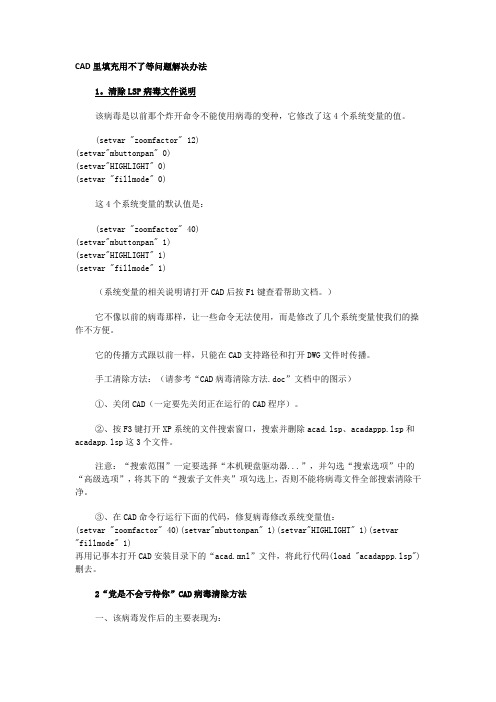
CAD里填充用不了等问题解决办法1。
清除LSP病毒文件说明该病毒是以前那个炸开命令不能使用病毒的变种,它修改了这4个系统变量的值。
(setvar "zoomfactor" 12)(setvar"mbuttonpan" 0)(setvar"HIGHLIGHT" 0)(setvar "fillmode" 0)这4个系统变量的默认值是:(setvar "zoomfactor" 40)(setvar"mbuttonpan" 1)(setvar"HIGHLIGHT" 1)(setvar "fillmode" 1)(系统变量的相关说明请打开CAD后按F1键查看帮助文档。
)它不像以前的病毒那样,让一些命令无法使用,而是修改了几个系统变量使我们的操作不方便。
它的传播方式跟以前一样,只能在CAD支持路径和打开DWG文件时传播。
手工清除方法:(请参考“CAD病毒清除方法.doc”文档中的图示)①、关闭CAD(一定要先关闭正在运行的CAD程序)。
②、按F3键打开XP系统的文件搜索窗口,搜索并删除acad.lsp、acadappp.lsp和acadapp.lsp这3个文件。
注意:“搜索范围”一定要选择“本机硬盘驱动器...”,并勾选“搜索选项”中的“高级选项”,将其下的“搜索子文件夹”项勾选上,否则不能将病毒文件全部搜索清除干净。
③、在CAD命令行运行下面的代码,修复病毒修改系统变量值:(setvar "zoomfactor" 40)(setvar"mbuttonpan" 1)(setvar"HIGHLIGHT" 1)(setvar "fillmode" 1)再用记事本打开CAD安装目录下的“acad.mnl”文件,将此行代码(load "acadappp.lsp")删去。
CAD制图的80个神技巧,都学会你就逆天了

CAD制图的80个神技巧,都学会你就逆天了1CTrl+N无效时之解决办法众所周知CTRL+N是新建命令,但有时候CTRL+N则出现选择面板,这时只需到OP选项里调下设置。
操作:OP(选项)------系统-------右侧有一个启动(A显示启动对话框B不显示启动对话框)选择A则新建命令有效,反则无效。
有时我们会碰到这样的问题比如CTRL+C(复制) CTRL+V(粘贴) CTRL+A(全选)等一系列和CTRL键有关的命令都会失效这时你只需到OP选项里调一下操作:OP(选项)-----用户系统配置------WINDOWS标准加速键(打上勾)标准加速键打上勾后,和CTRL键有关的命令则有效,反之失灵。
3填充无效时之解决办法有的时候填充时会填充不出来,除了系统变量需要考虑外,还需要去OP选项里检查一下。
OP---------显示-----------应用实体填充(打上勾)4加选无效时之解决办法正确的设置应该是可以连续选择多个物体,但有的时候,连续选择物体会失效,只能选择最后一次所选中的物体。
这时可以如下解决():进入OP(选项)---------选择-----------SHIFT键添加到选择集(把勾去掉);用SHIFT键添加到选择集"去掉勾"后则加选有效,反之加选无效。
命令:PICKADD 值:0/15CAD命令三键还原如果CAD里的系统变量被人无意更改或一些参数被人有意调整了怎么办?这时不需重装,也不需要一个一个的改操作:OP选项-----配置-----重置即可恢复但恢复后,有些选项还需要一些调整,例如十字光标的大小等。
6鼠标中键不好用怎么办呀?正常情况下,CAD的滚轮可用来放大和缩小,还有就是平移(按住),但有的时候,按住滚轮时,不是平移,而是出下一个菜单,很烦人。
这时只需调下系统变量mbuttonpan即可:初始值:1支持菜单 (.mnu) 文件定义的动作当按住并拖动按钮或滑轮时,支持平移操【命令行中的模型,布局不见是的解决办法】op----选项------显示---------显示布局和模型选项卡(打上勾即可)7CAD技巧众所周知,确定键有两个,一个是"回车"另一个则是"空格"但现在就让我们用右键来代替他们吧!OP选项-----用户系统配置-------绘图区域中使用快捷菜单(打上勾)自定义右键单击进去------把所有的重复上一个命令打上勾试下,右键是不是有确定的攻效了?首推:希望大家能养成右键确定这个习惯其次:空格键次之反感:千万不要用回车键确定8图形里的圆不圆了咋办呀?经常做图的人都会有这样的体会,所画的圆都不圆了。
CAD常见问题及解决方法
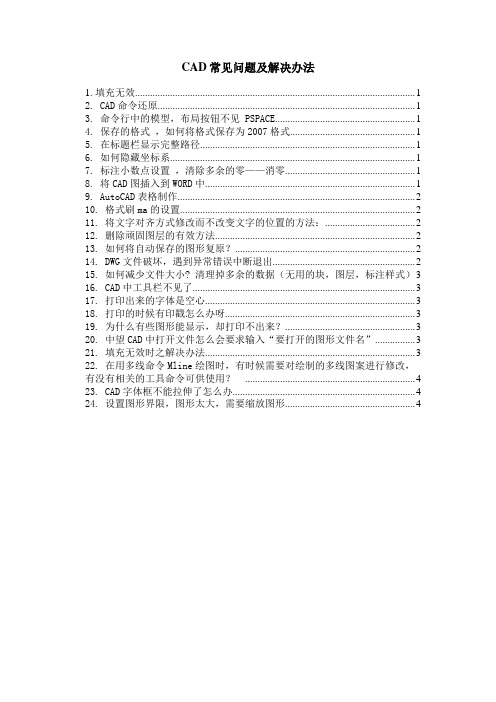
CAD常见问题及解决办法1. 填充无效 (1)2. CAD命令还原 (1)3. 命令行中的模型,布局按钮不见 PSPACE (1)4. 保存的格式,如何将格式保存为2007格式 (1)5. 在标题栏显示完整路径 (1)6. 如何隐藏坐标系 (1)7. 标注小数点设置,清除多余的零——消零 (1)8. 将CAD图插入到WORD中 (1)9. AutoCAD表格制作 (2)10. 格式刷ma的设置 (2)11. 将文字对齐方式修改而不改变文字的位置的方法: (2)12. 删除顽固图层的有效方法 (2)13. 如何将自动保存的图形复原? (2)14. DWG文件破坏,遇到异常错误中断退出 (2)15. 如何减少文件大小? 清理掉多余的数据(无用的块,图层,标注样式)316. CAD中工具栏不见了 (3)17. 打印出来的字体是空心 (3)18. 打印的时候有印戳怎么办呀 (3)19. 为什么有些图形能显示,却打印不出来? (3)20. 中望CAD中打开文件怎么会要求输入“要打开的图形文件名” (3)21. 填充无效时之解决办法 (3)22. 在用多线命令Mline绘图时,有时候需要对绘制的多线图案进行修改,有没有相关的工具命令可供使用? (4)23. CAD字体框不能拉伸了怎么办 (4)24. 设置图形界限,图形太大,需要缩放图形 (4)CAD常见问题及解决办法1. 填充无效填充时会填充不出来。
操作:OP--显示--应用实体填充(打上勾)。
2. CAD命令还原如果CAD里的系统变量被人无意更改 ,或一些参数被人有意调整了怎么办操作: OP选项-----配置-----重置3.命令行中的模型,布局按钮不见 PSPACE操作:OP----选项------显示-----显示布局和模型选项卡(打上勾即可)中望CAD布局和模型切换:解决方法就是打开CAD的命令行,输入命令PSPACE,然后按一下enter键确认执行命令,系统就会切换到图纸空间了。
CAD应用常见问题解决方案
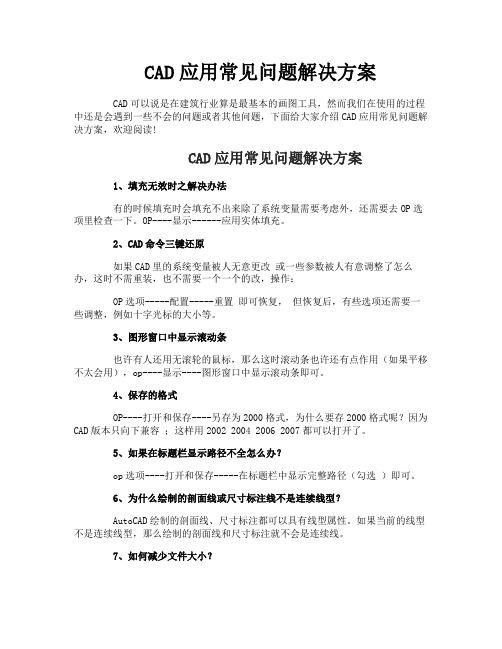
CAD应用常见问题解决方案CAD可以说是在建筑行业算是最基本的画图工具,然而我们在使用的过程中还是会遇到一些不会的问题或者其他问题,下面给大家介绍CAD应用常见问题解决方案,欢迎阅读!CAD应用常见问题解决方案1、填充无效时之解决办法有的时候填充时会填充不出来除了系统变量需要考虑外,还需要去OP选项里检查一下。
OP----显示------应用实体填充。
2、CAD命令三键还原如果CAD里的系统变量被人无意更改或一些参数被人有意调整了怎么办,这时不需重装,也不需要一个一个的改,操作:OP选项-----配置-----重置即可恢复,但恢复后,有些选项还需要一些调整,例如十字光标的大小等。
3、图形窗口中显示滚动条也许有人还用无滚轮的鼠标,那么这时滚动条也许还有点作用(如果平移不太会用),op----显示----图形窗口中显示滚动条即可。
4、保存的格式OP----打开和保存----另存为2000格式,为什么要存2000格式呢?因为CAD版本只向下兼容;这样用2002 2004 2006 2007都可以打开了。
5、如果在标题栏显示路径不全怎么办?op选项----打开和保存-----在标题栏中显示完整路径(勾选)即可。
6、为什么绘制的剖面线或尺寸标注线不是连续线型?AutoCAD绘制的剖面线、尺寸标注都可以具有线型属性。
如果当前的线型不是连续线型,那么绘制的剖面线和尺寸标注就不会是连续线。
7、如何减少文件大小?在图形完稿后,执行清理(PURGE)命令,清理掉多余的数据,如无用的块、没有实体的图层,未用的线型、字体、尺寸样式等,可以有效减少文件大小。
一般彻底清理需要PURGE二到三次。
8、如何将自动保存的图形复原?AutoCAD将自动保存的图形存放到AUTO.SV$或AUTO?.SV$文件中,找到该文件将其改名为图形文件即可在AutoCAD中打开。
一般该文件存放在WINDOWS的临时目录,如C:WINDOWSTEMP。
47个CAD使用技巧
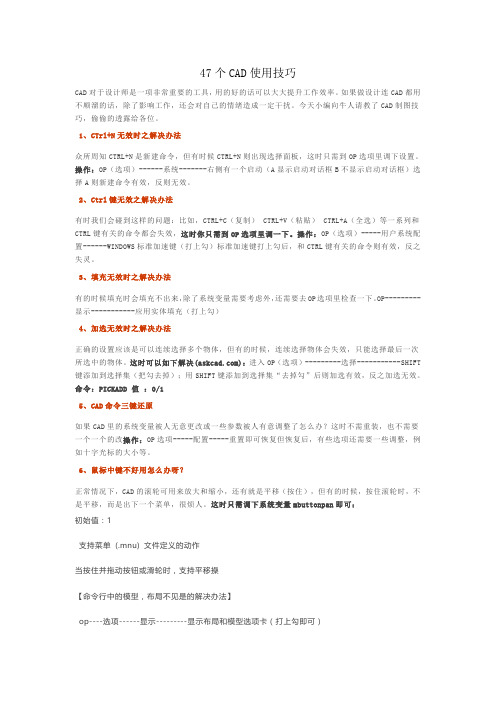
47个CAD使用技巧CAD对于设计师是一项非常重要的工具,用的好的话可以大大提升工作效率。
如果做设计连CAD都用不顺溜的话,除了影响工作,还会对自己的情绪造成一定干扰。
今天小编向牛人请教了CAD制图技巧,偷偷的透露给各位。
1、CTrl+N无效时之解决办法众所周知CTRL+N是新建命令,但有时候CTRL+N则出现选择面板,这时只需到OP选项里调下设置。
操作:OP(选项)------系统-------右侧有一个启动(A显示启动对话框B不显示启动对话框)选择A则新建命令有效,反则无效。
2、Ctrl键无效之解决办法有时我们会碰到这样的问题:比如,CTRL+C(复制) CTRL+V(粘贴) CTRL+A(全选)等一系列和CTRL键有关的命令都会失效,这时你只需到OP选项里调一下。
操作:OP(选项)-----用户系统配置------WINDOWS标准加速键(打上勾)标准加速键打上勾后,和CTRL键有关的命令则有效,反之失灵。
3、填充无效时之解决办法有的时候填充时会填充不出来,除了系统变量需要考虑外,还需要去OP选项里检查一下。
OP---------显示-----------应用实体填充(打上勾)4、加选无效时之解决办法正确的设置应该是可以连续选择多个物体,但有的时候,连续选择物体会失效,只能选择最后一次所选中的物体。
这时可以如下解决():进入OP(选项)---------选择-----------SHIFT 键添加到选择集(把勾去掉);用SHIFT键添加到选择集“去掉勾”后则加选有效,反之加选无效。
命令:PICKADD 值:0/15、CAD命令三键还原如果CAD里的系统变量被人无意更改或一些参数被人有意调整了怎么办?这时不需重装,也不需要一个一个的改操作:OP选项-----配置-----重置即可恢复但恢复后,有些选项还需要一些调整,例如十字光标的大小等。
6、鼠标中键不好用怎么办呀?正常情况下,CAD的滚轮可用来放大和缩小,还有就是平移(按住),但有的时候,按住滚轮时,不是平移,而是出下一个菜单,很烦人。
天正CAD绘图时常见问题及解决办法(1)

天正CAD绘图时常见问题及解决办法(1)1.鼠标左键不能移动视图而是出现菜单;因为一个文件中毒所致,多因拿U盘去了趟打印店,回来文件打开就成这样了!懒的话输mbuttonpan,把值变成1即可,但是每个文件都要输很麻烦。
有时间的话最好重装一次,而且最好不要装在以前的相同文件夹里。
2.文件填充图案不显示或不能填充图案;打开菜单“工具”——“选项”——“显示”,将“应用实体填充”前打上钩,再重新生成一下,不行的话输fill,再输on。
如果想捕捉填充图案的端点或交点,将“工具”——“选项”——“草图”——“对象捕捉选项”里的“忽略图案填充”前的勾去掉,用过之后再改回来。
3.cad打开或保存时弹出文本框而非对话框;输filedia,将值变成1。
4.cad选择出现一些小加号;输blipmode,输off。
5.cad文件打印出现“CAD教育产品”字样;将文件转存为dxf格式,再转回成dwg格式。
6.cad布局视口操作时,图形只能放大缩小,找不到边界退不出来;因为进入视口模型了,输ps然后空格即可退出。
7.模型里图形是立着的,在布局中放不下,想把它横过来;除了将图框旋转外,也可以进入视口(输ms或双击视口),输UCS,点基点,点x轴方向,点xy平面,再输PLAN,再输C,空格确定,最后调整视口(对于多视口同一张图更适用)。
8.cad文件最好用1:1比例绘制,即1单位就是1mm。
有时不是这个比例,可能会遇到两条平行线测量间距为4,但偏移一条4单位却不能与另一条重合;这是单位精度的设置问题,可输入UN,将单位精确到小数点后几位。
我们是一群爱好建筑的好青年,经常一起讨论建筑方面方案。
这是技术交流以及项目资源共享平台,群号230086281,望大家踊跃提供建筑有关资源!。
cad图形无法填充怎样解决
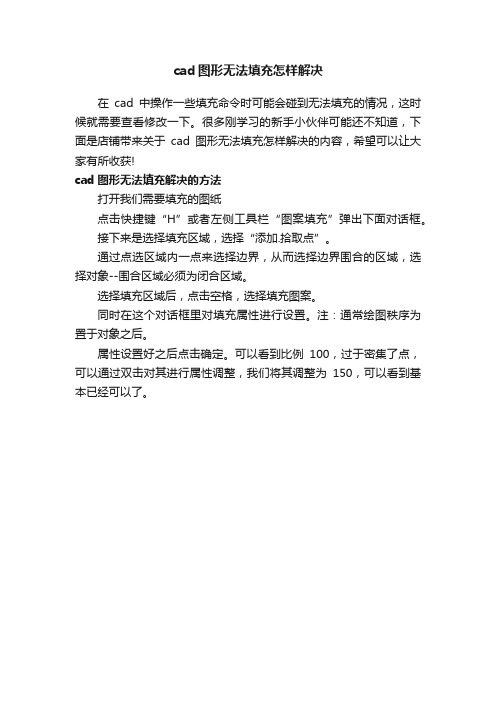
cad图形无法填充怎样解决
在cad中操作一些填充命令时可能会碰到无法填充的情况,这时候就需要查看修改一下。
很多刚学习的新手小伙伴可能还不知道,下面是店铺带来关于cad图形无法填充怎样解决的内容,希望可以让大家有所收获!
cad图形无法填充解决的方法
打开我们需要填充的图纸
点击快捷键“H”或者左侧工具栏“图案填充”弹出下面对话框。
接下来是选择填充区域,选择“添加.拾取点”。
通过点选区域内一点来选择边界,从而选择边界围合的区域,选择对象--围合区域必须为闭合区域。
选择填充区域后,点击空格,选择填充图案。
同时在这个对话框里对填充属性进行设置。
注:通常绘图秩序为置于对象之后。
属性设置好之后点击确定。
可以看到比例100,过于密集了点,可以通过双击对其进行属性调整,我们将其调整为150,可以看到基本已经可以了。
120个CAD技巧(比如修改了快捷命令后输入reinit后不用重启cad就可以使用新命令))
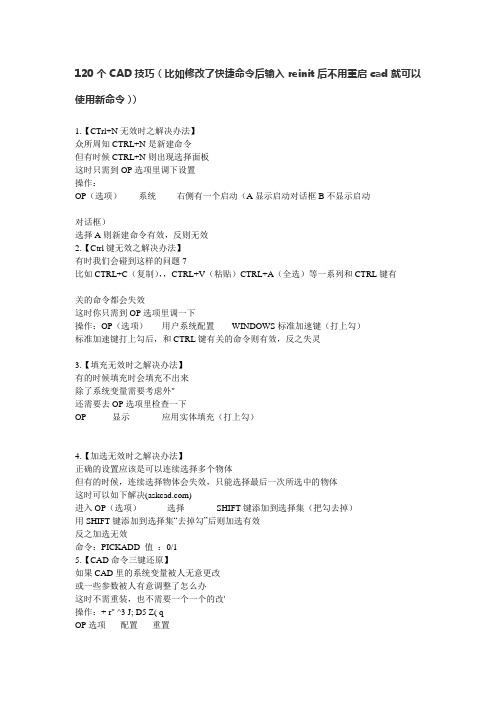
120个CAD技巧(比如修改了快捷命令后输入reinit后不用重启cad就可以使用新命令))1.【CTrl+N无效时之解决办法】众所周知CTRL+N是新建命令但有时候CTRL+N则出现选择面板这时只需到OP选项里调下设置操作:OP(选项)------系统-------右侧有一个启动(A显示启动对话框B不显示启动对话框)选择A则新建命令有效,反则无效2.【Ctrl键无效之解决办法】有时我们会碰到这样的问题7比如CTRL+C(复制),,CTRL+V(粘贴)CTRL+A(全选)等一系列和CTRL键有关的命令都会失效这时你只需到OP选项里调一下操作:OP(选项)-----用户系统配置------WINDOWS标准加速键(打上勾)标准加速键打上勾后,和CTRL键有关的命令则有效,反之失灵3.【填充无效时之解决办法】有的时候填充时会填充不出来除了系统变量需要考虑外"还需要去OP选项里检查一下OP---------显示-----------应用实体填充(打上勾)4.【加选无效时之解决办法】正确的设置应该是可以连续选择多个物体但有的时候,连续选择物体会失效,只能选择最后一次所选中的物体这时可以如下解决()进入OP(选项)---------选择-----------SHIFT键添加到选择集(把勾去掉)用SHIFT键添加到选择集“去掉勾”后则加选有效反之加选无效命令:PICKADD 值:0/15.【CAD命令三键还原】如果CAD里的系统变量被人无意更改或一些参数被人有意调整了怎么办这时不需重装,也不需要一个一个的改'操作:+ r" ^3 J; D5 Z( qOP选项-----配置-----重置即可恢复但恢复后,有些选项还需要一些调整,例如十字光标的大小等~6.【鼠标中键不好用怎么办呀】正常情况下;CAD的滚轮可用来放大和缩小,,,还有就是平移(按住)但有的时候,按住滚轮时,不是平移,而是出下一个菜单,很烦人这时只需调下系统变量初始值:1支持菜单(.mnu) 文件定义的动作当按住并拖动按钮或滑轮时,支持平移操【命令行中的模型,布局不见是的解决办法】op----选项------显示---------显示布局和模型选项卡(打上勾即可)7.【CAD技巧】众所周知,确定键有两个,一个是“回车”另一个则是“空格”7 h:但现在就让我们用右键来代替他们吧OP选项-----用户系统配置-------绘图区域中使用快捷菜单(打上勾)自定义右键单击进去------把所有的重复上一个命令打上勾试下,右键是不是有确定的攻效了.首推:希望大家能养成右键确定这个习惯其次:空格键次之烦感:千万不要用回车键确定8.【图形里的圆不圆了咋办呀】经常做图的人都会有这样的体会所画的圆都不圆了,当然,学过素描的人都知道,圆是有很多折线组合而成这里就不多说了.一个命令搞定它命令:RE~即可9.【图形窗口中显示滚动条】也许有人还用无滚轮的鼠标,那么这时滚动条也许还有点作用(如果平移不太会用): @; x4 P4 Z' sop----显示------图形窗口中显示滚动条即可.10.【保存的格式】OP----打开和保存----另存为2000格式为什么要存2000格式呢因为CAD版本只向下兼容;这样用2002 2004 2006都可以打开了方便操作11.【如果想下次打印的线型和这次的一样怎么办】!换言之.【如何保存打印列表】op选项-----打印------添加打印列表但在这之前,你得自己建立一个属于自己的例表& g:表告诉我你不会建12.【如果在标题栏显示路径不全怎么办】op选项---------打开和保存----------在标题栏中显示完整路径(勾选)即可13.【目标捕捉(OSNAP)有用吗】- ?% I答:用处很大。
CAD多年经验总结及常见问题解决办法、CAD制图规范(不看后悔)

一、本人多年的cad心得说心得之前先把常用的快捷键写在下边:Auto CAD 快捷键绘图修改Ⅰ修改ⅡPO 点E 删除SHA 着色C 圆CO 复制PLOT 打印L 直线MI 镜像AL 对齐ML 多线AR 阵列UNI 并集T 文字O 偏移SU 差集REC 矩形M 移动IN 交集A 圆弧RO 旋转Z 缩放EL 椭圆SC 比例P 实时平移DO 圆环S 拉伸LA 修改图层REG 面域LEN 拉长LT 修改线型RAY 射线TR 修剪ST 文字样式XL 参照线EX 延伸AIM 图层转换PL 多段线BR 打断UCS 坐标旋转I 插入块CHA 倒角MV 布局消隐 B 创建块 F 圆角HI 模型消隐POL 多边形X 分解DV 三维透视SPL 样条曲线ED 文字修改H 图案填充DI 测量长度PE 编辑多段线G 对象编组LE 快速引线EXT 二维拉伸三维标注DIV 定数等分REV 二维旋转三维ME 定距等分U 放弃前次操作D 标注样式V 视图转换SPE 编辑样条曲线DLI 线性标注AA 测量周长、面积3DO 三维动态观察器DCO 连续标注捕捉NON 无捕捉DAL 对齐标注QUA 象限捕捉DDI 直径标注END 端点捕捉TAN 切点捕捉DRA 半径标注MID 中点捕捉PER 垂直捕捉DAN 角度标注INT 交点捕捉NEA 最近捕捉DBA 基线标注CEN 圆心捕捉DS、SE 设置捕捉DCE 圆心标记<span lang="EN-US" style=好了言归正传:工程制图大体上分为,机械工程制图和建筑工程制图。
我在此说的是机械制图之AutoCAD。
(以AutoCAD2007版本为例)命令的简称一些命令的简称在网上都很容易查到,我在此就不多说了,只写出一些常用的简称:ⅰ.绘图命令;点(PO)、直线(L)、射线XL、多段线PL、圆c 、圆弧 A 、圆环 DO、椭圆EL、矩形REC 、正多边形POL;ⅱ.编辑命令:输入文字T、编辑、修改文字ED、图形单位菜单 UN、删除 E(或Dlete键)、复制CO、镜像MI、偏移O、阵列AR、移动M、旋转RO、拉伸S (可以拉伸,缩短,移动实体。
CAD50个常见问题解决办法
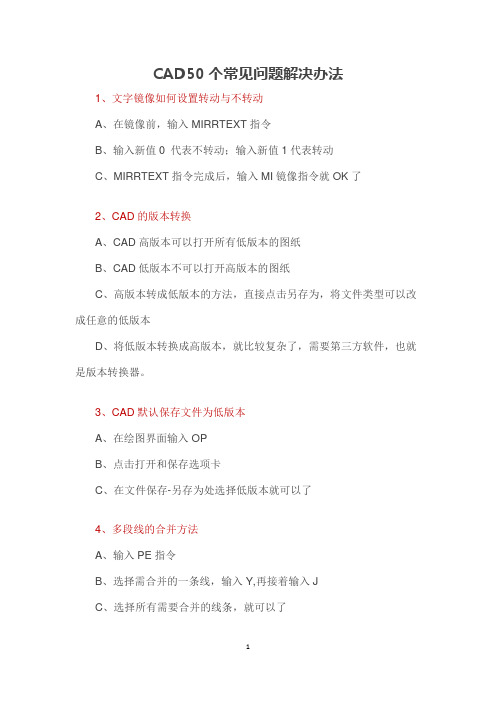
CAD50个常见问题解决办法1、文字镜像如何设置转动与不转动A、在镜像前,输入MIRRTEXT指令B、输入新值0 代表不转动;输入新值1代表转动C、MIRRTEXT指令完成后,输入MI镜像指令就OK了2、CAD的版本转换A、CAD高版本可以打开所有低版本的图纸B、CAD低版本不可以打开高版本的图纸C、高版本转成低版本的方法,直接点击另存为,将文件类型可以改成任意的低版本D、将低版本转换成高版本,就比较复杂了,需要第三方软件,也就是版本转换器。
3、CAD默认保存文件为低版本A、在绘图界面输入OPB、点击打开和保存选项卡C、在文件保存-另存为处选择低版本就可以了4、多段线的合并方法A、输入PE指令B、选择需合并的一条线,输入Y,再接着输入JC、选择所有需要合并的线条,就可以了5.填充无效时的解决办法有的时候填充时会填充不出来,除了系统变量需要考虑外,还需要去OP选项里检查一下。
解决方法:OP----显示---应用实体填充(打上勾)6、加选无效时的解决办法正确的设置应该是可以连续选择多个物体,但有的时候,连续选择物体会失效,只能选择最后一次所选中的物体。
解决方法:OP(选项)---选择---SHIFT键添加到选择集(把勾去掉)用SHIFT键添加到选择集“去掉勾”后则加选有效,反之加选无效。
7. CAD命令三键还原如果CAD里的系统变量被人无意更改,或一些参数被人有意调整了怎么办?这时不需重装,也不需要一个一个的改。
解决方法:OP选项-----配置-----重置但恢复后,有些选项还需要一些调整,例如十字光标的大小等~8.鼠标中键不好用怎么办呀正常情况下,CAD的滚轮可用来放大和缩小,还有就是平移(按住),但有的时候,按住滚轮时,不是平移,而是出下一个菜单,很烦人。
解决方法:这时只需调下系统变量mbuttonpan即可,初始值:1当按住并拖动按钮或滑轮时,支持平移操作。
9.命令行中的模型,布局不见时的解决办法OP----选项------显示----显示布局和模型选项卡(打上勾即可)10. CAD技巧众所周知,确定键有两个,一个是“回车”另一个则是“空格”,但现在就让我们用右键来代替他们吧。
原来CAD可以这样批量填充图案!简直省事又省时
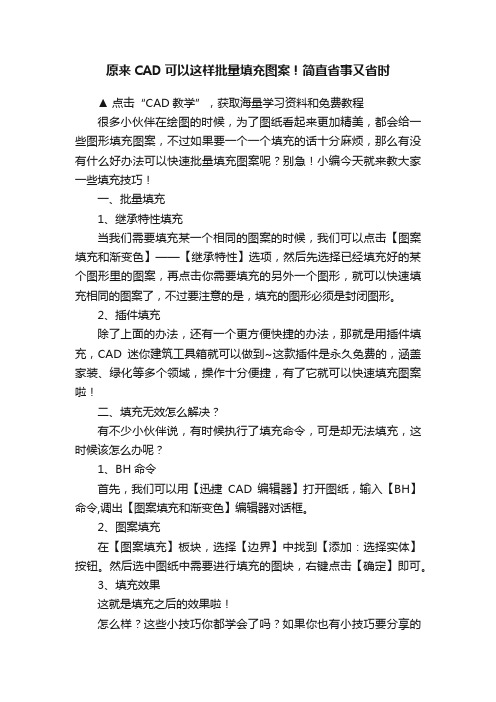
原来CAD可以这样批量填充图案!简直省事又省时
▲点击“CAD教学”,获取海量学习资料和免费教程
很多小伙伴在绘图的时候,为了图纸看起来更加精美,都会给一些图形填充图案,不过如果要一个一个填充的话十分麻烦,那么有没有什么好办法可以快速批量填充图案呢?别急!小编今天就来教大家一些填充技巧!
一、批量填充
1、继承特性填充
当我们需要填充某一个相同的图案的时候,我们可以点击【图案填充和渐变色】——【继承特性】选项,然后先选择已经填充好的某个图形里的图案,再点击你需要填充的另外一个图形,就可以快速填充相同的图案了,不过要注意的是,填充的图形必须是封闭图形。
2、插件填充
除了上面的办法,还有一个更方便快捷的办法,那就是用插件填充,CAD迷你建筑工具箱就可以做到~这款插件是永久免费的,涵盖家装、绿化等多个领域,操作十分便捷,有了它就可以快速填充图案啦!
二、填充无效怎么解决?
有不少小伙伴说,有时候执行了填充命令,可是却无法填充,这时候该怎么办呢?
1、BH命令
首先,我们可以用【迅捷CAD编辑器】打开图纸,输入【BH】命令,调出【图案填充和渐变色】编辑器对话框。
2、图案填充
在【图案填充】板块,选择【边界】中找到【添加:选择实体】按钮。
然后选中图纸中需要进行填充的图块,右键点击【确定】即可。
3、填充效果
这就是填充之后的效果啦!
怎么样?这些小技巧你都学会了吗?如果你也有小技巧要分享的
话,欢迎在评论区留言哦!
注:本文来自网页转载,侵权必删!
RECOMMEND
欢迎关注转发
零基础不知从何学起?
效果差,工资低?
画图没效率,加班累成狗?。
CAD中的曲面修复与填充技巧
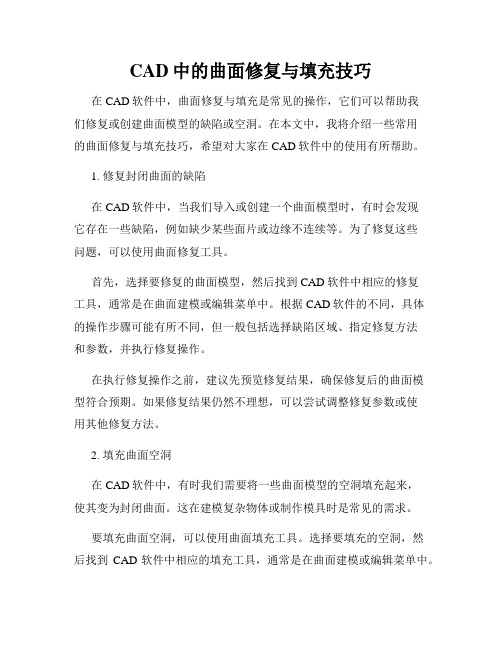
CAD中的曲面修复与填充技巧在CAD软件中,曲面修复与填充是常见的操作,它们可以帮助我们修复或创建曲面模型的缺陷或空洞。
在本文中,我将介绍一些常用的曲面修复与填充技巧,希望对大家在CAD软件中的使用有所帮助。
1. 修复封闭曲面的缺陷在CAD软件中,当我们导入或创建一个曲面模型时,有时会发现它存在一些缺陷,例如缺少某些面片或边缘不连续等。
为了修复这些问题,可以使用曲面修复工具。
首先,选择要修复的曲面模型,然后找到CAD软件中相应的修复工具,通常是在曲面建模或编辑菜单中。
根据CAD软件的不同,具体的操作步骤可能有所不同,但一般包括选择缺陷区域、指定修复方法和参数,并执行修复操作。
在执行修复操作之前,建议先预览修复结果,确保修复后的曲面模型符合预期。
如果修复结果仍然不理想,可以尝试调整修复参数或使用其他修复方法。
2. 填充曲面空洞在CAD软件中,有时我们需要将一些曲面模型的空洞填充起来,使其变为封闭曲面。
这在建模复杂物体或制作模具时是常见的需求。
要填充曲面空洞,可以使用曲面填充工具。
选择要填充的空洞,然后找到CAD软件中相应的填充工具,通常是在曲面建模或编辑菜单中。
根据CAD软件的不同,具体的操作步骤可能有所不同,但一般包括选择空洞边缘、指定填充方法和参数,并执行填充操作。
在执行填充操作之前,建议先预览填充结果,确保填充后的曲面模型符合预期。
如果填充结果不理想,可以尝试调整填充参数或使用其他填充方法。
3. 边界曲线的创建与编辑在CAD软件中,边界曲线是非常重要的曲面建模元素,它用于定义曲面模型的边界形状。
在修复或创建曲面模型时,我们经常需要创建或编辑边界曲线。
要创建边界曲线,可以使用边界曲线工具。
不同的CAD软件可能将边界曲线工具放置在不同的菜单中,但一般的操作步骤包括选择边界曲线的起始和结束点、指定曲线类型和参数,并执行创建操作。
在创建边界曲线之后,我们还可以对其进行编辑,以满足特定的设计要求。
例如,我们可以调整曲线的控制点位置、添加或删除控制点,或应用平滑、拉伸等操作。
在CAD中如何使填充功能恢复正常
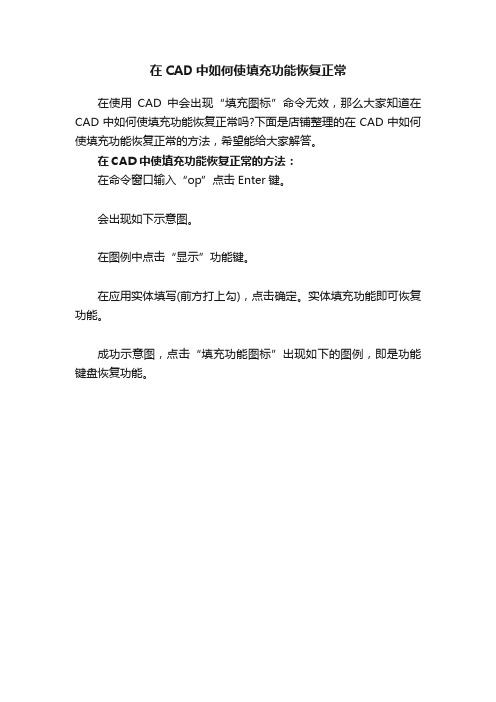
在CAD中如何使填充功能恢复正常
在使用CAD中会出现“填充图标”命令无效,那么大家知道在CAD中如何使填充功能恢复正常吗?下面是店铺整理的在CAD中如何使填充功能恢复正常的方法,希望能给大家解答。
在CAD中使填充功能恢复正常的方法:
在命令窗口输入“op”点击Enter键。
会出现如下示意图。
在图例中点击“显示”功能键。
在应用实体填写(前方打上勾),点击确定。
实体填充功能即可恢复功能。
成功示意图,点击“填充功能图标”出现如下的图例,即是功能键盘恢复功能。
- 1、下载文档前请自行甄别文档内容的完整性,平台不提供额外的编辑、内容补充、找答案等附加服务。
- 2、"仅部分预览"的文档,不可在线预览部分如存在完整性等问题,可反馈申请退款(可完整预览的文档不适用该条件!)。
- 3、如文档侵犯您的权益,请联系客服反馈,我们会尽快为您处理(人工客服工作时间:9:00-18:30)。
CAD填充失效的解决办法
建议楼主网上搜索下填充功能的开关设置。
就是输入命令那种,第一:OP(选项)---------显示-----------应用实体填充(打上勾)
第二:在命令栏中输入:MBUTTONPAN. 然后你把它的新值改为(1)
第三:在命令栏中输入:FILL,ON为开OFF为关。
该为ON
网上还有一堆说明的:
CAD的提示是什么?
不能填充可能是区域没有封闭,有时侯你认为已经封闭,但事实上没有封闭,你可以用多义线封闭
你用填充搜索秋枫的帖子,他介绍过。
也有可能是比例设置有问题,可以把填充的比例设置一下
我觉得是设置问题,要么是关闭了填充,要么是比例问题。
应该不是病毒。
以上都无效,那么就是病毒。
cad连续选择(Choose)失效原因
---
最理想的参考答案(IT快活林站长与网友共同得出来的,仅供参考) - 由投票者12天前选出CAD使用中可能碰到的33种小问题
I.【CTrl+N无效时之可以解决的或者可以实行的办法】
众所周知CTRL+N是新建系统命令
但有时候CTRL+N则出现选择(Choose)面板
这时只需到OP选项里调下设置
操作:
OP(选项)------操作操作系统-------右侧有一个启动操作系统(A显示启动操作系统对话框B不显示启动操作系统对话框)
选择(Choose)A则新建系统命令有效,反则无效
II.【Ctrl键无效之可以解决的或者可以实行的办法】
有时我们会碰到这样的基本问题
譬如CTRL+C(复制),,CTRL+V(粘贴)CTRL+A(全选)等一系列和CTRL键有关的系统命令都会失效
这时您只需到OP选项里调一下
操作:OP(选项)-----用户操作操作系统配置------WINDOWS标准加速键(打上勾)
WINDOWS 标准加速键打上勾后,和CTRL键有关的系统命令则有效,反之失灵III.【填充无效时之可以解决的或者可以实行的办法】
有的时候填充时会填充不出来
除了操作操作系统变量需要考虑外
还需要去OP选项里检查一下
OP---------显示-----------应用实体填充(打上勾)
IV.【加选无效时之可以解决的或者可以实行的办法】
AD正确的设置应该是可以连续选择(Choose)多个物体
但有的时候,连续选择(Choose)物体会失效,只能选择(Choose)最后一次所选中的物体
这时可以如下解决
进入OP(选项)---------选择(Choose)-----------SHIFT键添加到选择(Choose)集(把勾去掉)
用SHIFT键添加到选择(Choose)集“去掉勾”后则加选有效
反之加选无效
★系统命令:PICKADD 值:0/1
V.【CAD系统命令三键还原】
如果CAD里面的操作操作系统变量被人无意更改
或一些参数被人有意调整了怎么办
这时不需重装,也不需要一个一个的改
操作:
OP选项-----配置-----重置
就可以了恢复
但恢复后,有些选项还需要一些调整,比如说是十字光标的大小等~
V.【鼠标中键不好用怎么办呀】
正常情况下
CAD的滚轮可用来放大和缩小,,,还有就是平移(按住)
但有的时候,按住滚轮时,不是平移,而不能是是出下一个菜单,很烦人
这时只需调下操作操作系统变量mbuttonpan就可以了
初始值: 1
0 支持菜单 (.mnu) 文件定义的动作
1 当按住并拖动按钮或滑轮时,支持平移操
VI.【系统命令行中的模型,布局不见是的可以解决的或者可以实行的办法】
op----选项------显示---------显示布局和模型选项卡(打上勾就可以了)VII.【CAD技巧】
还在为您做图慢而不能是烦恼并且痛苦吗
还是为您的手指短而不能是够不着回车键而不能是烦脑吗
哦~~~,让我们忘了这一切吧
众所周知,确定键有两个,一个是“回车”另一个则是“空格”
但现在就让我们用右键来代替他们吧
OP选项-----用户操作操作系统配置-------绘图区域中使用快捷菜单(打上勾)自定义右键
单击进去------把所有的重复上一个系统命令打上勾
试下,右键是不是因为有确定的攻效了
首推:希望大家能养成右键确定这一个习惯
其次:空格键次之
烦感:千万不要用回车键确定
8.【图形里面的圆不圆了咋办呀】
经常做图的人都会有这样的体会
所画的圆都不圆了,
当然,学过素描的人都知道,圆是有很多折线组合而不能是成
这里就不多说了
一个系统命令搞定他
系统命令:RE~就可以了
9.【图形窗口中显示滚动条】
可能有人还用无滚轮的鼠标,那么这时滚动条可能还有点作用(如果平移不太会用)
op----显示------图形窗口中显示滚动条就可以了
10.【保存的格式】
OP----打开和保存----另存为2000格式
为什么或者说怎么会要存2000格式呢
因为CAD版本只向下兼容
这样用2002 2004 2006都可以打开了
方便操作
别在这里在说,您还用R14
那么我会说您太落后了~
1I.【如果想下次打印的线型和这次的一样怎么办】
换言之.【如何保存打印列表】
op选项-----打印------添加打印列表
但在这之前,您得自己建立一个属于自己的例表
表告诉我您不怎么会建
~~~~~~~
1II.【如果在标题栏显示路径不全怎么办】
op选项---------打开和保存----------在标题栏中显示完整路径(勾选)就可以了
1III.【目标捕捉(OSNAP)有用吗】?
答:用处很大.尤其绘制精度要求较高的机械图样时,目标捕捉是精确定点的最佳工具.Autodesk公司对此也是非常重视,每次版本
升级,目标捕捉的功能都有很大提高.切忌用光标线直接或者间接定点,这样的点不可能很准确.
/thread-211028-1-I.html(具体这里看看!!!)参考资料欢迎继续提问,您可以单击我的头像下方的“向我提问”!定尽我所能,殚精竭虑,在所不辞!!!
---
可能是哪个文件被破坏了吧,卸了在装,在不行就重新下个.我用的是2008的,您要不要试下
原始的下载地址(由于来源于网上,本站不确保能否下下来):
/download/axcadmc.exe
注册码: EY-E9BN-EPSC-NT5A-NPN8。
